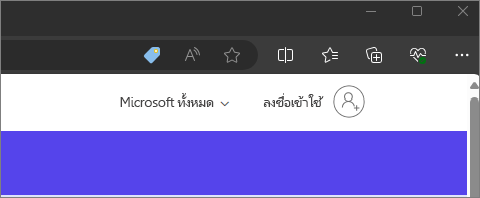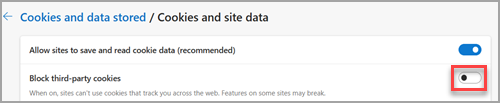ทําตามขั้นตอนเหล่านี้ถ้าคุณกําลังใช้ Copilot และคุณได้รับข้อผิดพลาดที่ระบุว่า:
เราประสบปัญหาในการตรวจสอบสิทธิการใช้งาน Copilot ของคุณ สําหรับข้อมูลเพิ่มเติม ให้ดู https://aka.ms/copilotlicensecheck
ตรวจสอบให้แน่ใจว่าคุณกําลังใช้บัญชีที่ถูกต้อง
ก่อนอื่น ตรวจสอบให้แน่ใจว่าคุณได้ลงชื่อเข้าใช้แล้ว ใน https://microsoft365.com ให้ดูที่มุมขวาบน และถ้าคุณไม่เห็นโปรไฟล์บัญชีของคุณ ให้เลือกลงชื่อเข้าใช้
หากคุณลงชื่อเข้าใช้อยู่แล้ว คุณอาจลงชื่อเข้าใช้ด้วยบัญชีที่ไม่มีสิทธิการใช้งาน Copilot ลองเลือกไอคอนบัญชีของคุณที่มุมขวาบนของหน้า แล้วเลือกลงชื่อเข้าใช้ด้วยบัญชีอื่น
นี่เป็นไฟล์งานหรือไม่
อีกเหตุผลหนึ่งที่คุณอาจเห็นข้อผิดพลาดนี้คือ ถ้าคุณกําลังทํางานบนไฟล์จากที่ทํางานหรือโรงเรียนของคุณ แต่ใช้ Copilot ที่มาจากบัญชีMicrosoft 365 Family หรือ Personal ที่บ้านของคุณ
ถ้าองค์กรของคุณมี Copilot ตรวจสอบให้แน่ใจว่าคุณได้ลงชื่อเข้าใช้บัญชีนั้นแล้ว (ดูด้านบน) เพื่อใช้ Copilot กับไฟล์จากองค์กรของคุณ
ตรวจสอบตำแหน่งที่ตั้งไฟล์
ผู้ใช้บางรายอาจประสบปัญหาเมื่อพยายามเข้าถึง Microsoft 365 Copilot ในแอป Microsoft 365 เมื่อไฟล์โฮสต์ในตำแหน่งที่ตั้งของที่เก็บข้อมูลของบริษัทอื่น ในสถานการณ์นี้ ผู้ใช้อาจพบการตรวจสอบสิทธิการใช้งานหรือข้อความแสดงข้อผิดพลาดอื่นๆ แม้ว่าเราจะกำลังดำเนินการแก้ไขปัญหานี้ แต่ผู้ใช้สามารถย้ายหรือคัดลอกไฟล์ไปยัง OneDrive หรือ SharePoint ก่อนที่จะใช้ Copilot กับไฟล์ดังกล่าว สำหรับข้อมูลเพิ่มเติมเกี่ยวกับประสบการณ์ใช้งานนี้ โปรดติดต่อผู้จัดการบัญชี Microsoft หรือผู้จำหน่ายที่เก็บข้อมูลของบริษัทอื่นของคุณ
สําหรับเว็บแอป - เปิดใช้งานคุกกี้ของบริษัทอื่น
เนื่องจากข้อจํากัดทางเทคนิคที่เรากําลังดําเนินการแก้ไข การตรวจสอบสิทธิ์การใช้งาน Copilot ของคุณจําเป็นต้องให้เว็บเบราว์เซอร์ของคุณสนับสนุนคุกกี้ของบริษัทภายนอก ซึ่งมักจะถูกบล็อกตามค่าเริ่มต้นในโหมดไม่ระบุตัวตน/แบบ InPrivate หรือในบางเบราว์เซอร์ เช่น Safari หากคุณเลือกที่จะเปิดใช้งานคุกกี้ของบริษัทภายนอก ต่อไปนี้คือวิธีที่คุณสามารถทําได้
ใน Microsoft Edge
-
เลือกการตั้งค่าและอื่นๆ > การตั้งค่า > คุกกี้และสิทธิ์ของไซต์ > จัดการและลบข้อมูลคุกกี้และข้อมูลไซต์
-
ตรวจสอบว่า บล็อกคุกกี้ของบริษัทภายนอก ตั้งค่าเป็น ปิด
เลือกหัวเรื่องด้านล่างสําหรับข้อมูลเพิ่มเติม
-
เลือก กำหนดและควบคุม Google Chrome > การตั้งค่า > ความเป็นส่วนตัวและความปลอดภัย
-
ตรวจสอบให้แน่ใจว่า ได้เลือก อนุญาตคุกกี้ของบริษัทภายนอก แล้ว
-
เลือก เปิดเมนูแอปพลิเคชัน (เมนู "แฮมเบอร์เกอร์") > การตั้งค่า > ความเป็นส่วนตัวและความปลอดภัย
-
ภายใต้ การป้องกันการติดตามที่ได้รับการปรับปรุง ให้เลือก กําหนดเอง
-
ตรวจสอบให้แน่ใจว่าไม่ได้เลือก คุกกี้
-
เลือก Safari > การตั้งค่า...
-
เลือกแท็บ ความเป็นส่วนตัว ภายใต้ การติดตามเว็บไซต์ ตรวจสอบให้แน่ใจว่าไม่ได้เลือก ป้องกันการติดตามข้ามไซต์
-
คลิกแท็บขั้นสูง ภายใต้ ความเป็นส่วนตัว ตรวจสอบให้แน่ใจว่าไม่ได้เลือกทั้ง อนุญาตให้วัดประสิทธิภาพของโฆษณาโดยรักษาความเป็นส่วนตัว และ บล็อกคุกกี้ทั้งหมด
ถ้าคุณยังคงมีปัญหา
เคล็ดลับ: ถ้าข้อความแสดงข้อผิดพลาดหายไป แต่คุณยังคงไม่เห็น Copilot ในแอปของคุณ ให้ดู ฉันไม่เห็น Copilot ในแอปของฉัน
สําหรับผู้ใช้งานที่บ้าน ถ้าคุณได้ตรวจสอบรายการเหล่านี้ทั้งหมดแล้ว และคุณยังได้รับข้อความแสดงข้อผิดพลาด อยู่ โปรดติดต่อฝ่ายสนับสนุน เพื่อขอความช่วยเหลือ
สำหรับผู้ใช้ทางธุรกิจ ถ้าคุณยังคงได้รับข้อผิดพลาดการตรวจสอบความถูกต้อง หลังจากทำตามขั้นตอนในบทความนี้ โปรดตรวจสอบกับผู้ดูแลระบบ Microsoft 365 ของคุณเพื่อให้แน่ใจว่าคุณมี Microsoft 365 Copilot ผู้ดูแลระบบของคุณสามารถติดต่อฝ่ายสนับสนุนของ Microsoft เพื่อขอความช่วยเหลือเพิ่มเติม